移йҷӨ WCrypt з—…жҜ’ (移йҷӨиҜҙжҳҺ) - йўқеӨ–пјҡи§ЈеҜҶжӯҘйӘӨ
WCryptз—…жҜ’移йҷӨжҢҮеҚ—
д»Җд№ҲжҳҜWCrypt еӢ’зҙўз—…жҜ’пјҹ
еҰӮжһң Wcrypt еӢ’зҙўиҪҜ件攻еҮ»дәҶдҪ зҡ„и®Ўз®—жңәпјҢдҪ еә”иҜҘзҹҘйҒ“дәӣд»Җд№Ҳ
Wcrypt з—…жҜ’жҳҜдёҖз§ҚеӢ’зҙўиҪҜ件пјҢе®ғдјҡй”ҒдҪҸи®Ўз®—жңәжҲ–зҪ‘з»ңдёҠжүҖжңүзҡ„ж–Ү件пјҢ然еҗҺиҰҒжұӮиөҺйҮ‘д»ҘжҸҗдҫӣж•°жҚ®еӨҚеҺҹи§ЈеҶіж–№жЎҲ гҖӮиҝҷдёӘеӢ’зҙўиҪҜ件зҡ„第дёҖдёӘзүҲжң¬дәҺ 2017 е№ҙ 2 жңҲеҮәзҺ°пјҢзҺ°еңЁе®ғе·ІжӢҘжңүеҗ„з§ҚдёҚеҗҢзҡ„еҗҚеӯ—пјҢжҜ”еҰӮ WannaCryгҖҒWcryгҖҒWncryгҖҒWannaCryptorгҖҒWannaCrypt0rгҖҒWanaCrypt0r 2.0гҖҒWana Decrypt0rгҖҒWana Decrypt0r 2.0 пјҢз”ҡиҮіжҳҜ DarkoderCrypt0r еӢ’зҙўиҪҜ件гҖӮдёҖж—ҰиҝҷдёӘеҚұйҷ©зҡ„зҡ„зЁӢеәҸеҒ·еҒ·жәңиҝӣи®Ўз®—жңәпјҢе®ғдјҡеңЁеҮ з§’еҶ…е°ұжҚҹеқҸжүҖжңүеӮЁеӯҳзҡ„ж•°жҚ®гҖӮеңЁиҝҷдёӘиҝҮзЁӢдёӯпјҢз—…жҜ’еҸҜиғҪдјҡеңЁиў«дҫөе…Ҙзҡ„ж–Ү件添еҠ .Wcrypt ж–Ү件жү©еұ•еҗҚеӯ—пјҢе·Із»ҸзҹҘйҒ“иҝҷдёӘз—…жҜ’е…¶д»–зҡ„зүҲжң¬дјҡж·»еҠ .wcry жҲ– .wncry ж–Ү件жү©еұ•еҗҚеӯ—гҖӮиҝҷз§ҚеҠ еҜҶиҝҮзЁӢзҡ„зӣ®зҡ„е°ұжҳҜи®©еҸ—е®іиҖ…зҡ„ж•°жҚ®ж— жі•дҪҝз”ЁпјҢд»ҘдҫҝиҰҒжұӮиөҺйҮ‘гҖӮеҰӮжһңеҸ—е®іиҖ…еӯҳжңүеӨҮд»ҪпјҢ他们еҸҜд»ҘдёҚз”ЁзҗҶзқ¬иҝҷдёӘеӢ’зҙўе·Ҙе…·гҖӮ然иҖҢпјҢеңЁеӨ§еӨҡж•°жғ…еҶөдёӢпјҢи®Ўз®—жңәз”ЁжҲ·дјҡеҝҳдәҶжҢүж—¶еӨҮд»ҪгҖӮеңЁиҝҷз§Қжғ…еҶөдёӢпјҢиҝҳеҺҹиў«еҠ еҜҶж–Ү件зҡ„е”ҜдёҖж–№жі•е°ұжҳҜд»ҳй’ұз»ҷзҪ‘з»ңзҠҜзҪӘд»ҪеӯҗпјҢдҪҶжҲ‘们ејәзғҲе»әи®®дҪ дёҚиҰҒиҝҷд№ҲеҒҡгҖӮиҜ·и®°дҪҸпјҢйҖҡеёёйӘ—еӯҗ们еңЁж”¶еҲ°иөҺйҮ‘еҗҺпјҢе°ұдёҚеӨӘжңүе…ҙи¶ЈдёҺеҸ—е®іиҖ…дә’еҠЁпјҢеӣ дёә他们еҜ»жұӮзҡ„е°ұеҸӘжҳҜй’ұиҖҢе·ІгҖӮзӣёеҸҚзҡ„пјҢжҲ‘们е»әи®®дҪҝз”ЁеҸҚй—ҙи°ҚиҪҜ件е·Ҙе…·пјҢжҜ”еҰӮ FortectIntego жҲ– SpyHunter 5Combo Cleaner жқҘ移йҷӨеӢ’зҙўиҪҜ件пјҢиҜ·еҸӮиҖғд»ҘдёӢжҲ‘们жүҖжҸҗдҫӣзҡ„ Wcrypt 移йҷӨжҢҮеҚ—гҖӮ
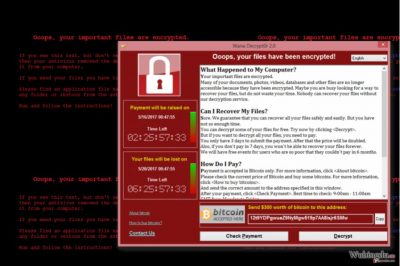
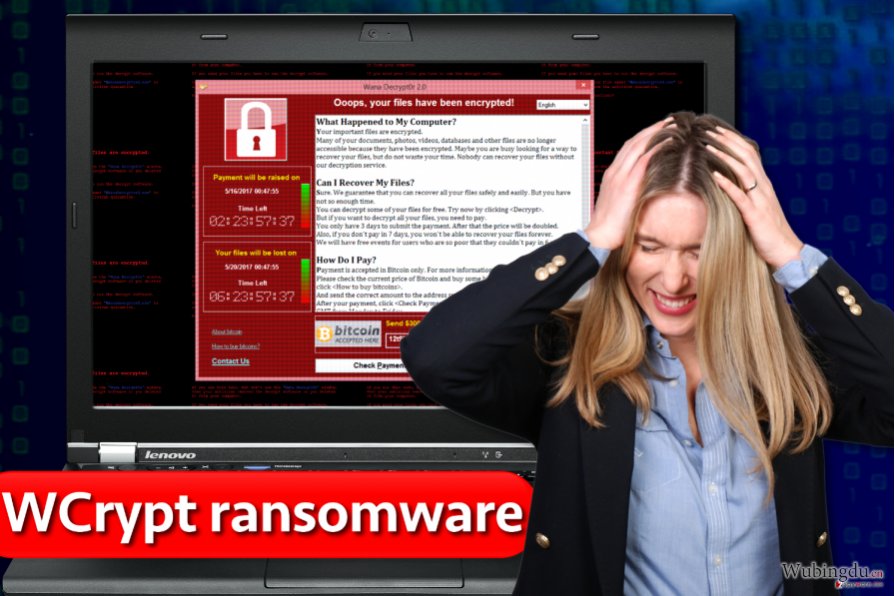
Wcrypt еӢ’зҙўиҪҜ件зҡ„еҲҶеёғ
WcryptпјҢд№ҹиў«з§°дёә WannaCry еӢ’зҙўиҪҜ件пјҢеңЁ 2017 е№ҙ 5 жңҲ 12 ж—ҘйңҮжғҠдәҶиҷҡжӢҹзӨҫеҢәгҖӮеҪ“еӨ©пјҢеҸ‘з”ҹдәҶдёҖиө·еҜ№ Microsoft Windows з”ЁжҲ·зҡ„еӨ§еһӢж”»еҮ»дәӢ件пјҢж”»еҮ»иҖ…дҪҝз”ЁдәҶEternalBlueпјҲж°ёжҒ’д№Ӣи“қпјүзҡ„жјҸжҙһпјҢж„ҹжҹ“дәҶи®Ўз®—жңәзі»з»ҹпјҢ并е°ҶжүҖжңүеҸ—е®іиҖ…зҡ„ж–Ү件дҪңдёәдәәиҙЁгҖӮжӯӨеӨ–пјҢеӢ’зҙўиҪҜ件д№ҹеҜ»жүҫиҝһжҺҘзқҖзҡ„и®Ўз®—жңәпјҢ并еңЁйӮЈе„ҝиҮӘжҲ‘еӨҚеҲ¶гҖӮиҷҪ然зӣ®еүҚзңӢжқҘпјҢеӢ’зҙўиҪҜ件дёҚеҶҚж”»еҮ»ж–°зҡ„еҸ—е®іиҖ…пјҲиҮӘд»ҺдёҖдёӘе®үе…Ёз ”з©¶дәәе‘ҳж„ҸеӨ–ең°еҒңжӯўдәҶзҪ‘з»ңж”»еҮ»еҗҺпјүпјҢдҪҶ专家们иҜҙпјҢзҺ°еңЁй«ҳе…ҙиҝҳеӨӘж—©гҖӮжҒ¶ж„ҸиҪҜ件зҡ„еҲӣе»әиҖ…еҸҜиғҪйҡҗи—ҸдәҶз—…жҜ’еҲҶеёғзҡ„еҸҰдёҖдёӘжҠҖе·§пјҢеӣ жӯӨи®Ўз®—жңәз”ЁжҲ·еә”иҜҘйҮҮеҸ–жҜҸдёӘеҸҜиғҪзҡ„жҺӘж–ҪпјҢдҝқжҠӨи®Ўз®—жңәдёҚеҸ—иҝҷзұ»зҡ„зҪ‘з»ңж”»еҮ»гҖӮиҷҪ然жҲ‘们йҖҡеёёе»әи®®е®үиЈ…еҸҚжҒ¶ж„ҸиҪҜ件пјҢ并е®ҡжңҹжӣҙж–°и®Ўз®—жңәдёҠзҡ„жүҖжңүзЁӢеәҸпјҢжҲ‘们еҝ…йЎ»жҢҮеҮәж•°жҚ®еӨҮд»ҪжүҚжҳҜе”ҜдёҖиҝҳеҺҹж–Ү件зҡ„ж•‘е‘ҪиҖ…гҖӮеҰӮжһңдҪ иҝҳжІЎжңүеӨҮд»ҪпјҢиҜ·е°Ҫеҝ«еҲӣе»әе®ғгҖӮдҪ еҸӘиҰҒе°Ҷе®қиҙөж•°жҚ®еӨҚеҲ¶дёҖд»ҪпјҢе°Ҷе®ғиҪ¬з§»еҲ°дҫҝжҗәејҸзҡ„ж•°жҚ®еӮЁеӯҳи®ҫеӨҮпјҢ然еҗҺж–ӯејҖи®ҫеӨҮдёҺи®Ўз®—жңәзҡ„иҝһжҺҘеҚіеҸҜгҖӮжҲ‘们зӣёдҝЎдҪ еә”иҜҘдјҡеҜ№иҝҷдәӣtеҰӮдҪ•еңЁеҸ—еҲ° Wcrypt ж”»еҮ»еҗҺз”ҹеӯҳзҡ„жҸҗзӨәжңүе…ҙи¶ЈгҖӮ
Wcrypt 移йҷӨиҜҙжҳҺ
еҹәдәҺжҲ‘们еңЁдёҠдёҖж®өиҜҙжҳҺзҡ„еҺҹеӣ пјҢе°Ҫеҝ«з§»йҷӨ Wcrypt з—…жҜ’жҳҜеҝ…йЎ»зҡ„гҖӮжҠҠз—…жҜ’дҝқз•ҷеңЁзі»з»ҹдёҠжҳҜдёҚе®үе…Ёзҡ„пјҢеӣ дёәе®ғдјҡеҫҲеҝ«еңЁе…¶д»–и®Ўз®—жңәжҲ–дҫҝжҗәејҸи®ҫеӨҮпјҲеҰӮжһңжңүе°Ҷе®ғиҝһжҺҘеҲ°е·Іиў«дҫөз•Ҙзҡ„и®Ўз®—жңәпјүиҮӘжҲ‘еӨҚеҲ¶ гҖӮеҪ»еә•з§»йҷӨ Wcrypt жңҖе®үе…Ёзҡ„ж–№жі•е°ұжҳҜдҪҝз”ЁеҸҚй—ҙи°ҚиҪҜ件иҝӣиЎҢе®Ңж•ҙзҡ„зі»з»ҹжү«жҸҸгҖӮж¬ІејҖе§ӢпјҢдҪ еҝ…йЎ»е°ҶдҪ зҡ„и®Ўз®—жңәеҮҶеӨҮеҘҪпјҢ然еҗҺжҢүз…§иҝҷдәӣжҢҮзӨәпјҢеҪ»еә•ж¶ҲйҷӨиҝҷдёӘз—…жҜ’гҖӮ
жүӢеҠЁWCryptз—…жҜ’移йҷӨжҢҮеҚ—
дҪҝз”Ё Safe Mode with Networking жқҘ移йҷӨ WCrypt
-
жӯҘйӘӨ1: е°ҶдҪ зҡ„и®Ўз®—жңәйҮҚж–°еҗҜеҠЁиҮі Safe Mode with Networking
Windows 7 / Vista / XP- зӮ№еҮ» Start вҶ’ Shutdown вҶ’ Restart вҶ’ OK.
- еҪ“дҪ зҡ„и®Ўз®—жңәеӨ„еңЁжҙ»и·ғзҡ„зҠ¶жҖҒж—¶пјҢејҖе§ӢзӮ№еҮ» F8 еҮ ж¬ЎзӣҙиҮідҪ зңӢеҲ° Advanced Boot Options зӘ—еҸЈ
-
д»ҺеҲ—иЎЁдёӯйҖүжӢ© Safe Mode with Networking

Windows 10 / Windows 8- еңЁ Windows зҷ»еҪ•зӘ—еҸЈзӮ№еҮ» Power жҢүй’®гҖӮзҺ°еңЁзӮ№еҮ»е№¶жҢүдҪҸй”®зӣҳдёҠзҡ„ ShiftпјҢ然еҗҺзӮ№еҮ» RestartгҖӮ.
- зҺ°еңЁйҖүжӢ© Troubleshoot вҶ’ Advanced options вҶ’ Startup Settings 然еҗҺеҶҚзӮ№еҮ» ҖӮ
-
дёҖж—ҰдҪ зҡ„и®Ўз®—жңәеӨ„еңЁжҙ»и·ғзҡ„зҠ¶жҖҒпјҢйҖүжӢ© Startup Settings зӘ—еҸЈйҮҢзҡ„ Enable Safe Mode with Networking

-
жӯҘйӘӨ2: 移йҷӨ WCrypt
иҜ·дҪҝз”ЁдҪ йӮЈдёӘе·ІеҸ—ж„ҹжҹ“зҡ„иҙҰжҲ·зҷ»еҪ•е№¶жү“ејҖзҪ‘йЎөжөҸи§ҲеҷЁгҖӮдёӢиҪҪ FortectIntego жҲ–е…¶д»–еҗҲжі•зҡ„еҸҚй—ҙи°ҚиҪҜ件зЁӢеәҸгҖӮеңЁиҝҗиЎҢе®Ңж•ҙзҡ„зі»з»ҹжү«жҸҸд№ӢеүҚиҜ·е…Ҳжӣҙж–°зЁӢеәҸпјҢе°ҶеұһдәҺеӢ’зҙўиҪҜ件зҡ„жҒ¶ж„Ҹж–Ү件移йҷӨпјҢ并е®ҢжҲҗж•ҙдёӘWCrypt зҡ„移йҷӨиҝҮзЁӢгҖӮ
еҰӮжһңдҪ зҡ„еӢ’зҙўиҪҜ件жӯЈеңЁе°Ғй”Ғ Safe Mode with NetworkingпјҢиҜ·иҜ•иҜ•зңӢе…¶д»–ж–№жі•гҖӮ
дҪҝз”Ё System Restore жқҘ移йҷӨ WCrypt
-
жӯҘйӘӨ1: е°ҶдҪ зҡ„и®Ўз®—жңәйҮҚж–°еҗҜеҠЁиҮі Safe Mode with Command Prompt
Windows 7 / Vista / XP- зӮ№еҮ» Start вҶ’ Shutdown вҶ’ Restart вҶ’ OK.
- еҪ“дҪ зҡ„и®Ўз®—жңәеӨ„еңЁжҙ»и·ғзҡ„зҠ¶жҖҒж—¶пјҢејҖе§ӢзӮ№еҮ» F8 еҮ ж¬ЎзӣҙиҮідҪ зңӢеҲ° Advanced Boot Options зӘ—еҸЈ
-
д»ҺеҲ—иЎЁдёӯйҖүжӢ© Command Prompt

Windows 10 / Windows 8- еңЁ Windows зҷ»еҪ•зӘ—еҸЈзӮ№еҮ» Power жҢүй’®гҖӮзҺ°еңЁзӮ№еҮ»е№¶жҢүдҪҸй”®зӣҳдёҠзҡ„ ShiftпјҢ然еҗҺзӮ№еҮ» RestartгҖӮ.
- зҺ°еңЁйҖүжӢ© Troubleshoot вҶ’ Advanced options вҶ’ Startup Settings 然еҗҺеҶҚзӮ№еҮ» ҖӮ
-
дёҖж—ҰдҪ зҡ„и®Ўз®—жңәеӨ„еңЁжҙ»и·ғзҡ„зҠ¶жҖҒпјҢйҖүжӢ© Startup Settings зӘ—еҸЈйҮҢзҡ„ Enable Safe Mode with Command Prompt

-
жӯҘйӘӨ2: е°ҶдҪ зҡ„зі»з»ҹж–Ү件е’Ңи®ҫзҪ®иҝҳеҺҹ
-
дёҖж—Ұ Command Prompt зӘ—еҸЈжҳҫзӨәж—¶пјҢиҫ“е…Ҙ cd restore 并зӮ№еҮ» EnterгҖӮ

-
зҺ°еңЁиҫ“е…Ҙ rstrui.exe 然еҗҺеҶҚзӮ№еҮ» Enter дёҖж¬ЎгҖӮ.

-
еҪ“жҳҫзӨәж–°зҡ„зӘ—еҸЈж—¶пјҢзӮ№еҮ» Next 然еҗҺйҖүжӢ©еңЁ WCrypt жё—е…Ҙд№ӢеүҚзҡ„иҝҳеҺҹзӮ№пјҢе®ҢжҲҗеҗҺзӮ№еҮ» NextгҖӮ


-
зҺ°еңЁиҜ·зӮ№еҮ» Yes д»ҘеҗҜеҠЁзі»з»ҹиҝҳеҺҹгҖӮ

-
дёҖж—Ұ Command Prompt зӘ—еҸЈжҳҫзӨәж—¶пјҢиҫ“е…Ҙ cd restore 并зӮ№еҮ» EnterгҖӮ
йўқеӨ–жҢҮзӨәпјҡжҒўеӨҚдҪ зҡ„ж•°жҚ®
д»ҘдёҠзҡ„жҢҮеҚ—е°Ҷеё®дҪ д»ҺдҪ зҡ„и®Ўз®—жңә移йҷӨ WCryptгҖӮж¬ІжҒўеӨҚиў«еҠ еҜҶзҡ„ж–Ү件пјҢжҲ‘们е»әи®®дҪҝз”Ёз”ұ wubingdu.cn е®ү全专家еҮҶеӨҮзҡ„иҜҰз»ҶжҢҮеҚ—гҖӮеҰӮжһңдҪ жІЎжңүж•°жҚ®зҡ„еӨҮд»ҪпјҢдҪҶжҳҜдҪ жғіиҝҳеҺҹдҪ зҡ„ж–Ү件пјҢиҜ·жҢүз…§иҝҷдәӣжӯҘйӘӨж“ҚдҪңгҖӮиҜ·и®°дҪҸпјҢиҝҷдәӣ方法并дёҚжҳҜдёәиҝҳеҺҹиў« WannaCry еҠ еҜҶзҡ„ж–Ү件иҖҢеҮҶеӨҮзҡ„пјҢдҪҶе°қиҜ•жҜҸдёӘеҸҜиғҪеӨҚеҺҹж•°жҚ®зҡ„и§ЈеҶіж–№жЎҲжҳҜжІЎжңүй”ҷзҡ„гҖӮ
еҰӮжһңдҪ зҡ„ж–Ү件已被 WCrypt еҠ еҜҶпјҢдҪ еҸҜд»ҘдҪҝз”ЁеҮ дёӘж–№жі•жқҘе°Ҷе®ғ们иҝҳеҺҹпјҡ
дҪҝз”Ё DataRecoveryPro
DataRecoveryPro жҳҜдёҖдёӘеҸҜд»Ҙз”ЁжқҘиҪ»жҳ“жүҫеҮә并иҝҳеҺҹиў«еҲ йҷӨжҲ–иў«жҚҹеқҸж–Ү件зҡ„дёҖдёӘе·Ҙе…·пјҢеӣ жӯӨеҰӮжһңеҸ—еҲ°еӢ’зҙўиҪҜ件зҡ„ж”»еҮ»пјҢдҪҝз”Ёе®ғжҳҜеҝ…йЎ»зҡ„гҖӮиҝҷйҮҢжҳҜеҰӮдҪ•дҪҝз”ЁиҝҷдёӘе·Ҙе…·зҡ„жҢҮзӨәгҖӮ
- дёӢиҪҪ Data Recovery Pro;
- жҢүз…§е®үиЈ… Data Recovery зҡ„жӯҘйӘӨ并еңЁдҪ зҡ„и®Ўз®—жңәдёҠе®үиЈ…иҝҷдёӘзЁӢеәҸпјӣ
- е°Ҷе®ғеҗҜеҠЁе№¶жү«жҸҸи®Ўз®—жңәд»ҘжүҫеҮәиў« WCrypt еӢ’зҙўиҪҜ件еҠ еҜҶзҡ„ж–Ү件пјӣ
- иҝҳеҺҹе®ғ们
ShadowExplorer зҡ„её®еҠ©
еҰӮжһңеӢ’зҙўиҪҜ件еңЁиҝҳжІЎжңүжүҫеҲ°еҚ·еҪұеүҜжң¬е№¶еҲ йҷӨе®ғ们д№ӢеүҚе°ұиў«з»ҲжӯўпјҢжҲ‘们ејәзғҲе»әи®®иҝҗиЎҢ ShadowExplorerпјҢиҝҷдёӘе·Ҙе…·иғҪеё®еҝҷжүҫеҲ°еҚ·еҪұеүҜжң¬пјҢ然еҗҺиҝҳеҺҹиў«жҚҹеқҸзҡ„ж–Ү件гҖӮ
- дёӢиҪҪ Shadow Explorer (http://shadowexplorer.com/)пјӣ
- жҢүз…§ Shadow Explorer е®үиЈ…еҗ‘еҜјз„¶еҗҺе°ҶиҝҷдёӘеә”з”ЁзЁӢеәҸе®үиЈ…еңЁдҪ зҡ„и®Ўз®—жңәпјӣ
- еҗҜеҠЁзЁӢеәҸ然еҗҺ移еҲ°е·ҰдёҠи§’зҡ„дёӢжӢүиҸңеҚ•е№¶йҖүжӢ©иў«еҠ еҜҶж•°жҚ®зҡ„зЎ¬зӣҳпјҢжҹҘзңӢйӮЈе„ҝжңүдәӣд»Җд№Ҳж–Ү件еӨ№пјӣ
- еҸій”®зӮ№еҮ»дҪ жғіиҰҒиҝҳеҺҹзҡ„ж–Ү件еӨ№з„¶еҗҺйҖүжӢ© вҖңExportвҖқпјҢдҪ д№ҹеҸҜд»ҘйҖүжӢ©дҪ иҰҒе°Ҷе®ғеӮЁеӯҳзҡ„ең°ж–№гҖӮ
ж— В Wcrypt и§ЈеҜҶиҪҜ件
жңҖеҗҺпјҢдҪ еә”иҜҘиҖғиҷ‘йҮҮеҸ–еҠ еҜҶеӢ’зҙўиҪҜ件зҡ„йҳІжҠӨжҺӘж–ҪгҖӮж¬ІеңЁдҪ зҡ„и®Ўз®—жңәйҳІжӯўWCrypt жҲ–е…¶д»–еӢ’зҙўиҪҜ件зҡ„дҫөе…ҘпјҢиҜ·дҪҝз”ЁдҝЎиӘүиүҜеҘҪзҡ„еҸҚй—ҙи°ҚиҪҜ件пјҢжҜ”еҰӮ FortectIntegoгҖҒSpyHunter 5Combo Cleaner жҲ– Malwarebytes
еҗ‘дҪ жҺЁиҚҗ
дёҚиҰҒи®©ж”ҝеәңзӣ‘и§ҶдҪ
ж”ҝеәңеңЁи·ҹиёӘз”ЁжҲ·ж•°жҚ®е’Ңзӣ‘и§Ҷе…¬ж°‘ж–№йқўеӯҳеңЁи®ёеӨҡй—®йўҳпјҢеӣ жӯӨдҪ еә”иҜҘиҖғиҷ‘еҲ°иҝҷдёҖзӮ№пјҢ并дәҶи§Јжңүе…іеҸҜз–‘дҝЎжҒҜ收йӣҶе®һи·өзҡ„жӣҙеӨҡдҝЎжҒҜгҖӮиҜ·еңЁдә’иҒ”зҪ‘дёҠе®Ңе…ЁеҢҝеҗҚд»ҘйҒҝе…Қд»»дҪ•дёҚеҝ…иҰҒзҡ„ж”ҝеәңи·ҹиёӘжҲ–зӣ‘и§ҶгҖӮ
дҪ еҸҜд»ҘйҖүжӢ©дёҚеҗҢзҡ„дҪҚзҪ®пјҢдёҠзҪ‘并и®ҝй—®жүҖйңҖзҡ„д»»дҪ•иө„ж–ҷпјҢиҖҢдёҚеҸ—еҲ°зү№ж®ҠеҶ…е®№зҡ„йҷҗеҲ¶гҖӮйҖҡиҝҮдҪҝз”Ё Private Internet Access VPN.пјҢдҪ еҸҜд»ҘиҪ»жқҫдә«еҸ—дә’иҒ”зҪ‘иҝһжҺҘпјҢ并且дёҚдјҡйҒӯеҲ°й»‘е®ўе…ҘдҫөгҖӮ
жҺ§еҲ¶ж”ҝеәңжҲ–д»»дҪ•е…¶д»–дёҚйңҖиҰҒж–№еҸҜд»Ҙи®ҝй—®зҡ„дҝЎжҒҜпјҢ并且еҸҜд»ҘеңЁдёҚиў«зӣ‘и§Ҷзҡ„жғ…еҶөдёӢеңЁзәҝжөҸи§ҲгҖӮеҚідҪҝдҪ 并没жңүеҸӮдёҺйқһжі•жҙ»еҠЁпјҢжҲ–иҖ…дҪ дҝЎд»»дҪ жүҖйҖүжӢ©зҡ„жңҚеҠЎе’Ңе№іеҸ°пјҢдҪ д№ҹиҰҒеҜ№иҮӘе·ұзҡ„е®үе…ЁжҖ§дҝқжҢҒжҖҖз–‘пјҢ并йҖҡиҝҮдҪҝз”Ё VPN жңҚеҠЎйҮҮеҸ–йў„йҳІжҺӘж–ҪгҖӮ
еӨҮд»Ҫж–Ү件д»ҘдҫҝеңЁиў«жҒ¶ж„ҸиҪҜ件攻еҮ»еҗҺеҸҜд»ҘдҪҝз”Ё
з”ұдәҺзҪ‘з»ңж„ҹжҹ“жҲ–иҮӘе·ұзҡ„й”ҷиҜҜиЎҢдёәпјҢи®Ўз®—жңәз”ЁжҲ·еҸҜиғҪдјҡйҒӯеҸ—еҗ„з§Қеҗ„ж ·зҡ„жҚҹеӨұгҖӮжҒ¶ж„ҸиҪҜ件йҖ жҲҗзҡ„иҪҜ件问йўҳпјҢжҲ–еҠ еҜҶеҜјиҮҙзҡ„зӣҙжҺҘж•°жҚ®дёўеӨұпјҢйғҪеҸҜиғҪдјҡеҜјиҮҙи®ҫеӨҮеҮәзҺ°й—®йўҳжҲ–ж°ёд№…жҚҹеқҸгҖӮеҰӮжһңдҪ жӢҘжңүйҖӮеҪ“зҡ„жңҖж–°еӨҮд»ҪпјҢйӮЈдҪ еҸҜд»ҘеңЁеҸ‘з”ҹжӯӨзұ»дәӢ件еҗҺиҪ»жқҫиҝҳеҺҹж•°жҚ®пјҢ继з»ӯе·ҘдҪңгҖӮ
еңЁи®ҫеӨҮдёҠиҝӣиЎҢд»»дҪ•жӣҙж”№еҗҺпјҢеҲӣе»әж–°зҡ„еӨҮд»Ҫжӣҙж–°йқһеёёйҮҚиҰҒпјҢиҝҷж ·дҪ е°ұеҸҜд»ҘеӣһеҲ°жҒ¶ж„ҸиҪҜ件жӣҙж”№д»»дҪ•еҶ…е®№жҲ–и®ҫеӨҮй—®йўҳеҜјиҮҙж•°жҚ®жҲ–жҖ§иғҪжҚҹеқҸж—¶зҡ„е·ҘдҪңзӮ№гҖӮиҜ·жҢҒз»ӯиҝҷз§ҚиЎҢдёәпјҢи®©ж–Ү件еӨҮд»ҪжҲҗдёәдҪ жҜҸеӨ©жҲ–жҜҸе‘Ёзҡ„д№ жғҜгҖӮ
еҪ“дҪ жӢҘжңүжҜҸдёӘйҮҚиҰҒж–ҮжЎЈжҲ–йЎ№зӣ®зҡ„е…ҲеүҚзүҲжң¬ж—¶пјҢдҪ е°ұдёҚдјҡж„ҹеҲ°жІ®дё§е’Ңеҙ©жәғпјҢеӣ дёәеҪ“жҒ¶ж„ҸиҪҜ件зӘҒ然еҮәзҺ°ж—¶пјҢе®ғе°ұиғҪжҙҫдёҠз”ЁеңәгҖӮиҜ·дҪҝз”Ё Data Recovery Pro иҝӣиЎҢзі»з»ҹиҝҳеҺҹгҖӮ









